Vota questo articolo :
5/5 | 2 parere
Questo articolo vi è stato utile ?
Sì
No
Vous avez noté 0 étoile(s)
Sommaire
Procédure
L'errore di connessione "ERR_CONNECTION_REFUSED" è un messaggio di errore generico che indica che la connessione del browser web al sito web è stata rifiutata. I motivi possono essere diversi, ad esempio un problema di connessione, un blocco del firewall, ecc. Questa documentazione vi aiuterà a diagnosticare il problema e a trovare una soluzione.
Una delle ragioni più comuni del blocco è che l'indirizzo IP pubblico del dispositivo è stato bloccato dal firewall del server cPanel. Per verificarlo, recuperate innanzitutto l'indirizzo IP pubblico del vostro dispositivo visitando il nostro strumento dedicato: https://monip.lws.fr :
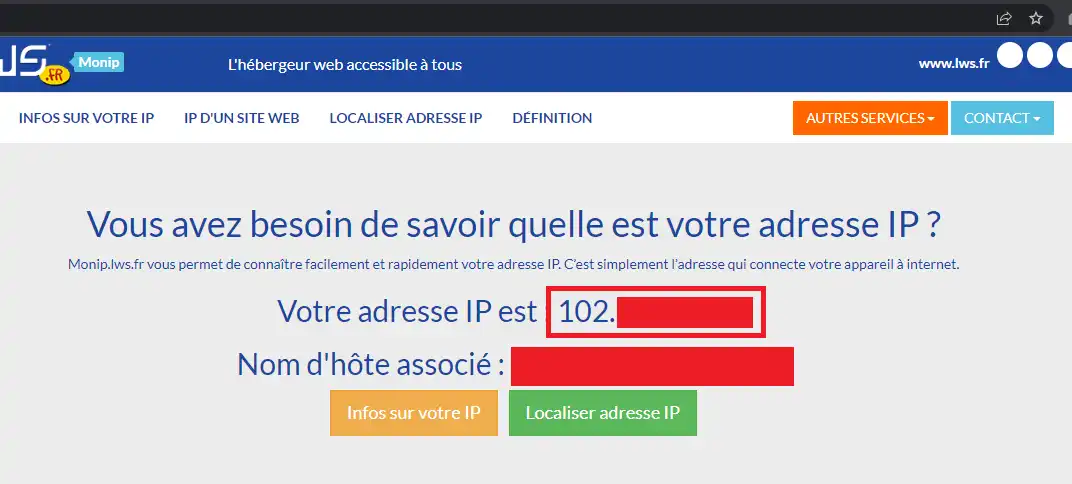
Quindi, da un altro dispositivo connesso a un'altra connessione Internet, verificare che il proprio indirizzo IP non sia bloccato dal server.
È molto importante utilizzare un'altra connessione Internet per verificare, poiché la stessa connessione Internet molto probabilmente condividerà lo stesso indirizzo IP pubblico su tutti i dispositivi collegati (principio NAT).
Se il vostro indirizzo IP viene regolarmente bloccato dal firewall di un server cPanel, ciò potrebbe significare che uno o più dispositivi sulla vostra rete stanno eseguendo azioni dannose come attacchi bruteforces, DDoS o troppi tentativi di connessione al server non andati a buon fine. Tra gli eventi che possono attivare un blocco del firewall:
Si consiglia di contattare l'assistenza per chiedere a un tecnico di controllare i file di log del server per verificare il motivo del blocco del proprio indirizzo IP.
Se lo strumento"Firewall" sull'interfaccia di cPanel non rileva alcun blocco dell'indirizzo IP, il blocco potrebbe essere a livello di un altro firewall tra il browser web e il server cPanel: il firewall/antivirus del vostro PC, il firewall del vostro router, il firewall del vostro ISP, il firewall a monte del datacenter che ospita il server cPanel, il firewall che protegge il collegamento tra il vostro ISP e uno dei provider della rete LWS o un firewall a monte della rete LWS.
Come primo passo, potete disattivare l'antivirus e/o il firewall sul vostro computer per verificare che il problema non provenga da questo lato. In particolare, abbiamo riscontrato che alcune soluzioni di sicurezza domestiche/piccole imprese (antivirus/firewall) sono abbastanza aggressive da bloccare, ad esempio, il traffico HTTPS sulla porta 2083, la porta da utilizzare per connettersi all'interfaccia di cPanel.
In tal caso, vi invitiamo a riattivare la vostra soluzione di sicurezza antivirus/firewall e ad aggiungere l'URL bloccato all'elenco delle eccezioni (white list).
Se, invece, il blocco non è né da parte vostra né da parte del server cPanel, sarà necessario identificare il punto di blocco; per poter identificare il punto di blocco, sarà necessario tracciare il percorso del vostro traffico di rete.
Purtroppo, lo strumento tracert di Windows non è in grado di simulare il traffico reale, come quello TCP. Questo strumento può solo tracciare il percorso di una richiesta ICMP. Il traffico ICMP è fortemente filtrato sulla rete LWS perché può essere utilizzato per effettuare attacchi DDoS. Il risultato dello strumento Windows tracert potrebbe quindi essere falsato.
Per ulteriori informazioni, scaricare lo strumento nmap, che dispone di uno strumento di traceroute più potente. Una volta scaricato e installato, aprite il prompt dei comandi (o PowerShell) ed eseguite il seguente comando:
nmap --traceroute -p T:443 votresite.com
Per eseguire un traceroute su Linux o Mac, aprite il terminale ed eseguite il seguente comando:
traceroute -T -p 443 votresite.com
Ovviamente, sostituite "yourwebsite.com" con il nome del dominio a cui non è possibile accedere (il vostro sito web o il nome host del server, se non riuscite ad accedere a un particolare servizio come l'interfaccia cPanel o la webmail). Sostituite la porta "443" con la porta con cui avete problemi:
Una volta completato il traceroute, verrà visualizzato l'indirizzo IP dell'ultimo router/server che il computer è riuscito a contattare. Una connessione di rete riuscita mostrerà l'indirizzo IP del server cPanel, mentre una connessione di rete interrotta mostrerà i timeout e l'ultimo indirizzo IP mostrato nell'elenco potrebbe essere il router/server che ha causato il blocco (o il router/server successivo). Se si riconosce l'indirizzo IP e si ha accesso a questo router/server, controllare le impostazioni di routing e/o firewall. Ciò può includere la configurazione della rete da parte dell'amministratore di rete locale.
Se l'indirizzo IP rilevato è l'indirizzo IP del router/server del vostro ISP, il blocco è a livello di quest'ultimo e dovrete contattarlo per sbloccarlo;
Se l'indirizzo IP fa parte della rete LWS o di uno dei fornitori di rete LWS, dovrete contattare l'assistenza LWS per visualizzare i dettagli del problema sul router/server e procedere allo sblocco.
In ogni caso, potete inviare il risultato del comando traceroute o nmap ai nostri tecnici di assistenza se desiderate un aiuto per identificare il punto di blocco.
Vota questo articolo :
5/5 | 2 parere
Questo articolo vi è stato utile ?
Sì
No
1mn lettura
Come si programma un'attività Cron in cPanel?
0mn lettura
Come faccio a connettermi a cpanel via SSH usando putty?
1mn lettura
Come posso utilizzare WP-CLI per gestire la mia istanza di WordPress su cPanel?
2mn lettura
Come si creano gli account secondari dell'hosting cPanel?